Первый шаг для подключения к услуге Спутниковый интернет - это
1. Настройка на спутник:
Для предоставления услуг используется Геостационарный спутник Ямал-200
Зона покрытия этого спутника почти вся Россия и часть Запада
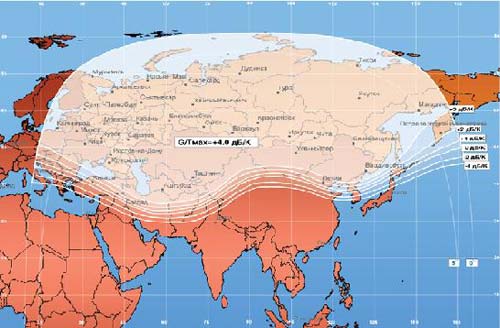
для работы с Lansat, следует использовать следующие настройки.
Орбитальная позиция: |
90° East |
|
Диапазон (Band): |
KU |
|
Частота (Frequency): |
11.145 GHz (11145 MHz) |
|
Поляризация (Polarization): |
Vertical |
|
Символьная скорость (Symbol Rate): |
22,2 Msps (22222 Ksps) |
|
Viterbi Rate (FEC): |
4/3 |
|
Тип конвертора (LNB Type): |
Universal |
|
DiSEqC : |
None |
|
PID: |
101 |
|
VPN Server: |
vpn.lansat.ru |
После настройки на спутник можно приступать к следующему шагу - это
2. Настройка DVB карты SkyStar 2:
После монтирования DVB карты в системный блок и загрузки системы появляется окно встроенной функции автоматического определения оборудования

Необходимо выбрать «Установка из указанного места» «Далее»
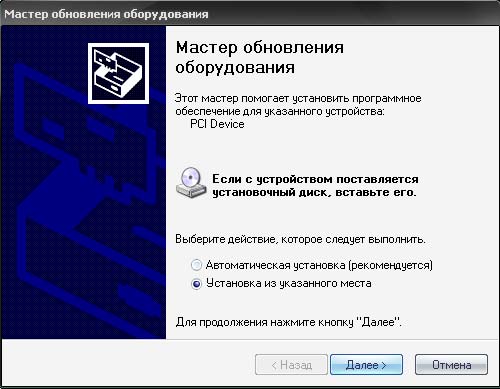
Вставляем в CD/DVDROM установочный диск, который идёт вместе с DVB картой, и ставим галочку «Поиск на сменных носителях» «Далее»
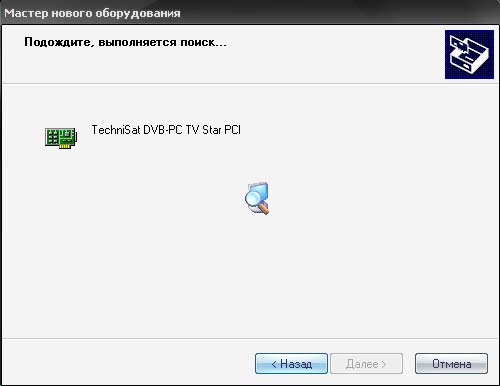
Мастер установки находит драйвер на диске и производит его установку
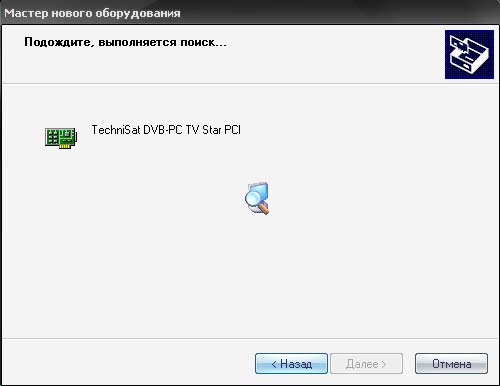
При возникновении подобного окна нажимаем «Всё равно продолжить»
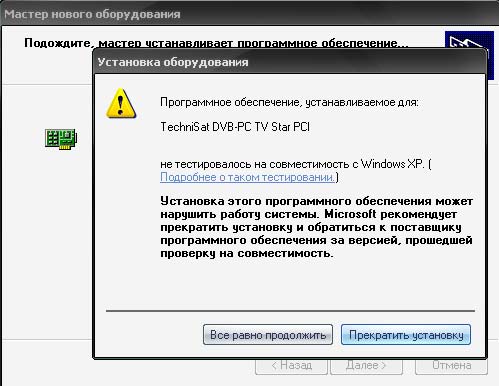
Драйвера до конца устанавливаются
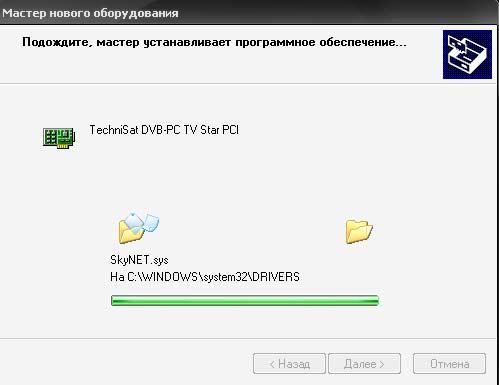
И последний этап нажимаем «Готово» и перезагружаем компьютер
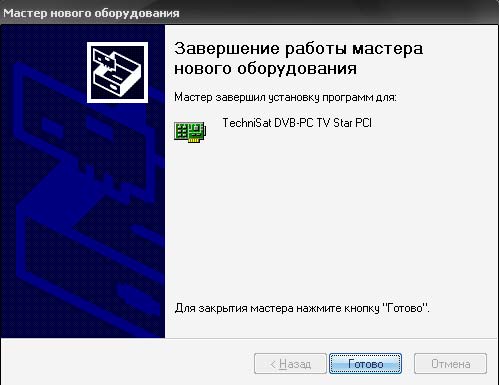
Настройка драйвера закончена
Настраиваем программу Setup4PC
Запустите программу Setup4PC. После этого зайдите в закладку «Satellite settings»
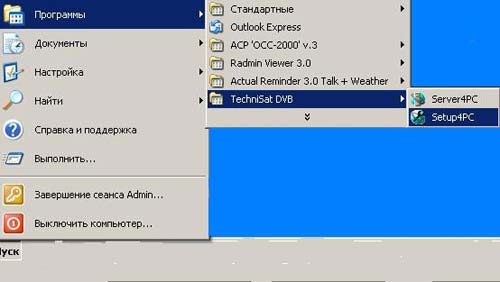
Удалите последовательно все спутники кнопкой «Delete»
Нажмите кнопку «Add»
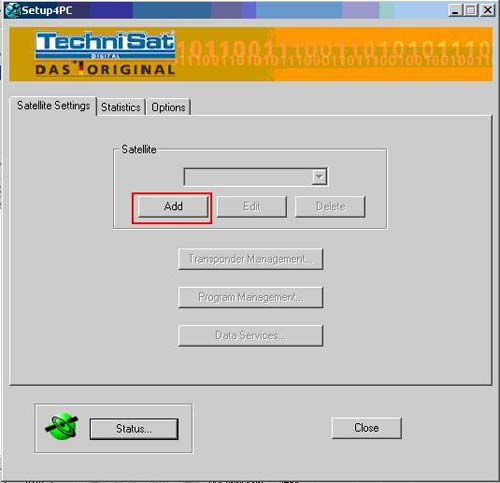
В строке «Satellite Name» напишите «Yamal 201». Убедитесь что значения параметров верны: «LOF1» - 9750, «Switch» – 11700, «LOF2» – 10600, «DiSEqC» - None. Нажмите «Ok»
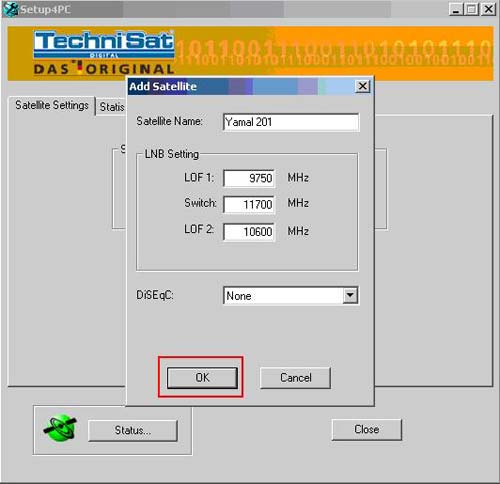
Зайдите в «Transponder Management»
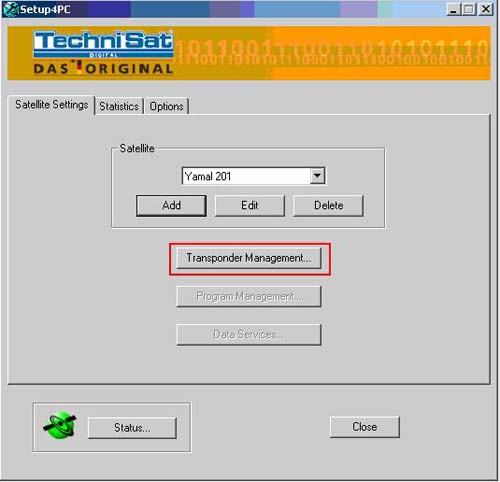
Нажмите «Add»
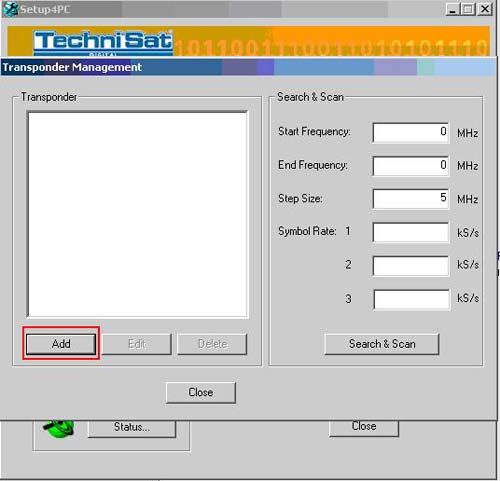
Введите параметры транспондера для спутника Yamal 201 - Transponder - 11145, Symbol Rate – 22222, FEC – Auto, Polarity – Vertical и нажмите кнопку «Tune». Если сигнал захвачен - нажмите «Ok» .Если не будет захвачен, необходимо физически настраивать антенну на спутник
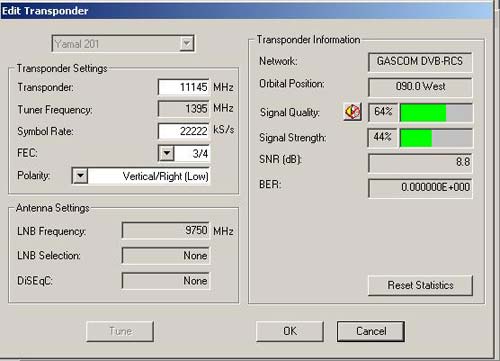
Нажмите «Data Services»
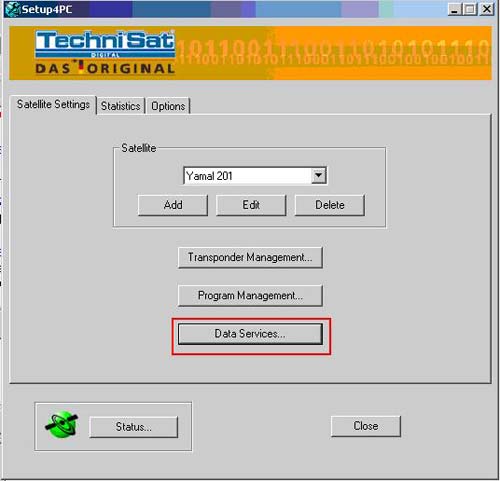
В поле «Provider Name» (левый верхний угол) нажмите «Add»
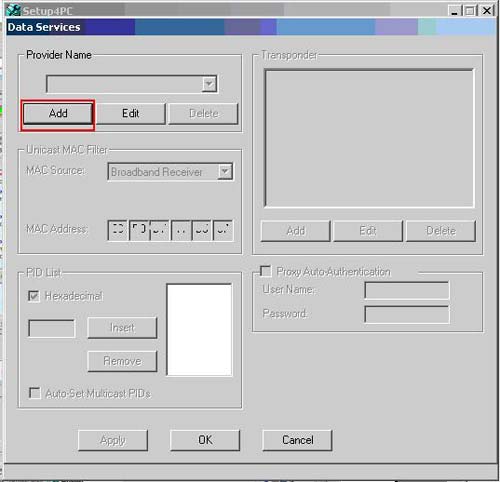
В строке «Provider Name» введите «Lansat», нажмите «Ok»
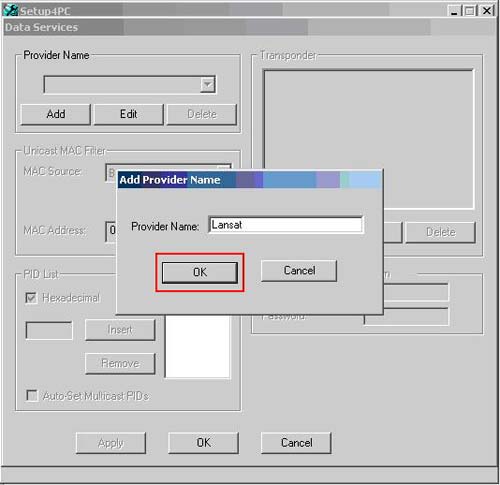
В поле «Transponder» нажмите «Add»
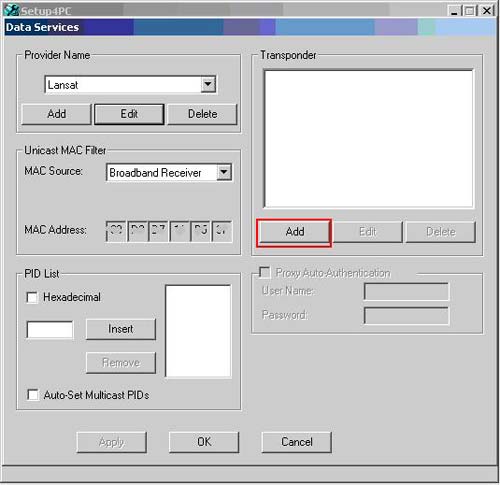
В строке «Name» введите «Lansat», поставьте «галку» «Initial locking transponder». Нажмите «Ok»
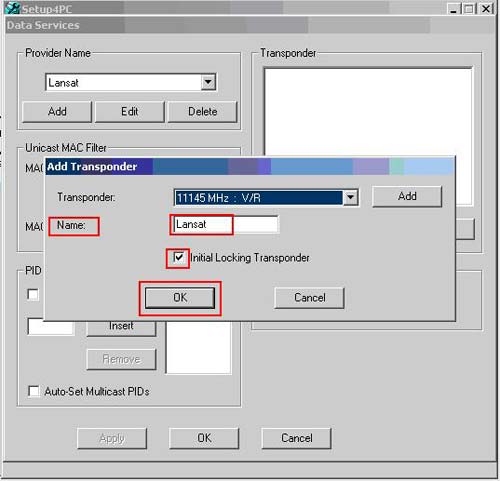
Снимите «галку» с пункта «Hexadecimal» и введите в маленьком окошке активный PID 101 используя кнопку «Insert». Выставьте фильтрацию по MAC-адресу карты в поле «Mac Source» - «Broadband Reciever». Нажмите «Apply» -> «Ok». Выгрузите и загрузите заново программу Setup4PC
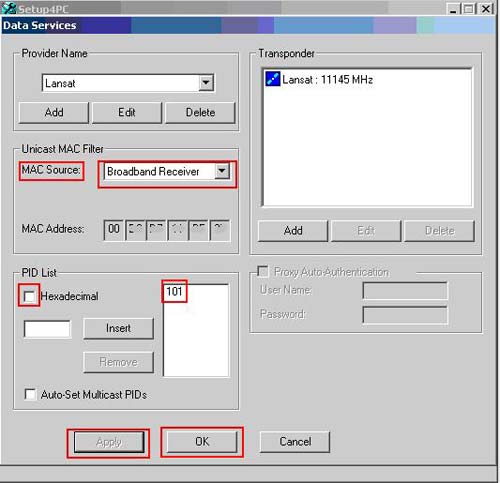
Если есть сомнения в работоспособности настроек, то проверку можно выполнить следующим образом:
-запустите VPN-соединение
-запустите Server4PC (в трее должен появиться зеленые значок спутника)
-зайдите в программу Setup4PC
-зайдите во вкладку «Statistics»
- не закрывая программу откройте сайт (любой). Если все настроено верно, то в соответствующей строке и полях будут меняться значения:
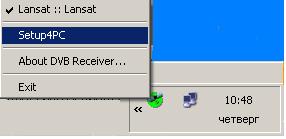
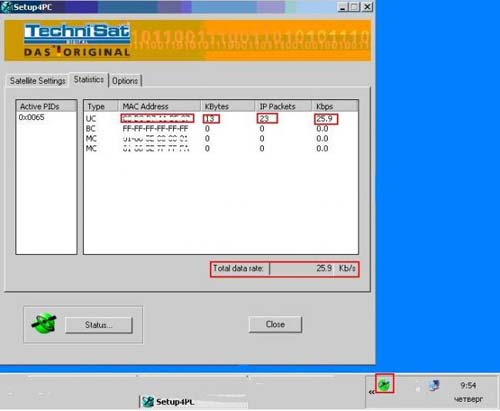
Следующий шаг – необходимо
3. создать VPN соединение со спутником для непосредственной работы Спутникового интернета
1. Нажмите "Пуск >> Панель управления"
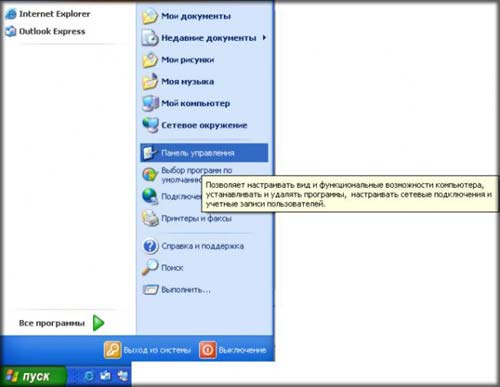
2. Выберите "Сеть и подключение к Интернету"
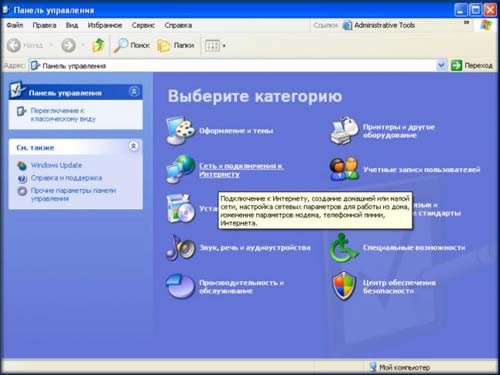
3. Выберите "Сетевые подключения"

4. Нажмите "Создание нового подключения"
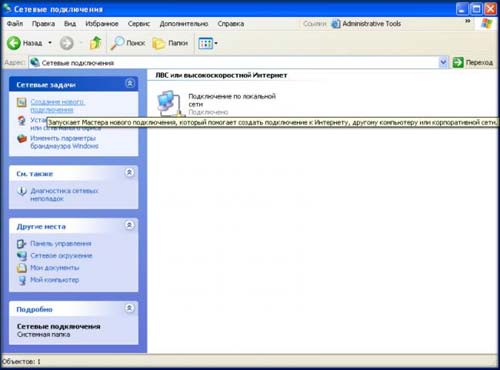
5. Нажмите кнопку "Далее"

6. Выберите "Подключиться к сети на рабочем месте" нажмите кнопку "Далее"
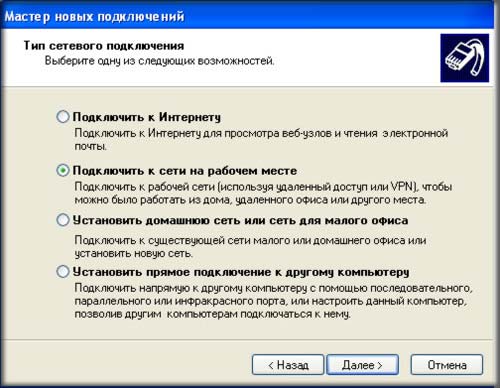
7. Выберите "Подключиться к виртуальной частной сети" нажмите кнопку "Далее"
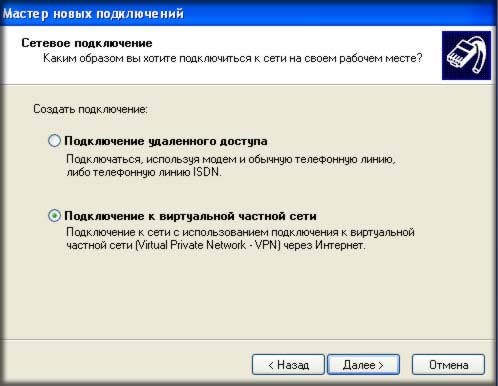
8. Выберите любое название, например "Lansat VPN", нажмите кнопку "Далее"
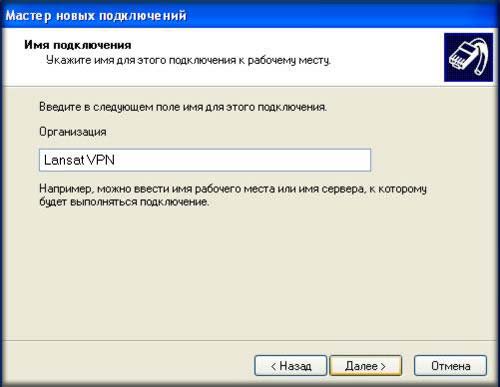
9. Выберите "Не набирать номер для предварительного подключения", не хотите, чтобы предварительно набирался номер (например, номер для GPRS соединения). Или выбирите подключение, которое надо предварительно подключать (для этого надо, чтобы это подключение уже юыло настроено), нажмите кнопку "Далее"

10. Введите "vpn.lansat.ru", нажмите кнопку "Далее"
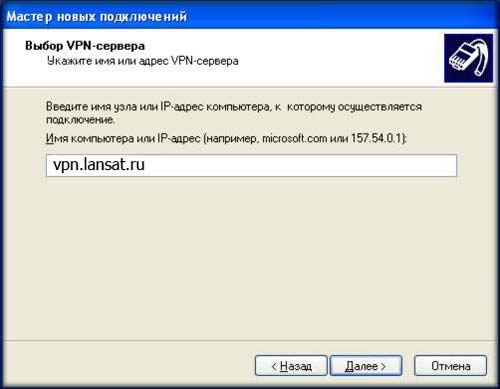
11. Установите галочку "Добавить ярлык подключения на рабочий стол", нажмите кнопку "Далее"
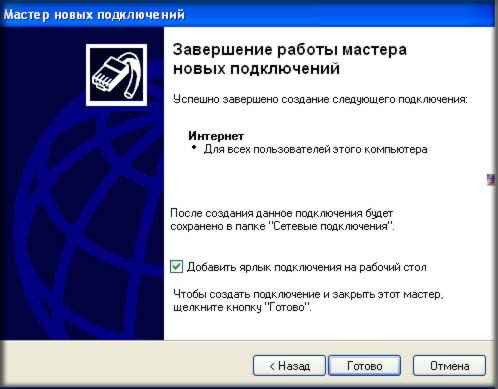
12. Нажмите кнопку "Свойства"

13. Выберите вкладку "Безопасность", отметте "Дополнительные (выборочные параметры)", нажмите кнопку "Параметры"
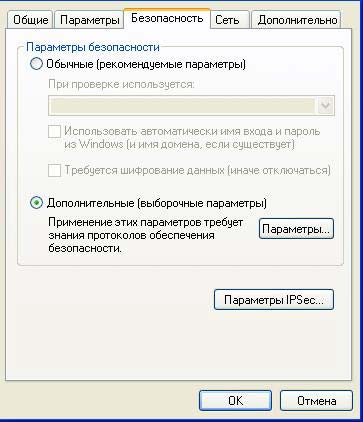
14. Поставьте "галочки" напротив необходимых пунктов и нажмите "ОК"

15. В поле "Пользователь" введите Ваш логин для доступа в Интернет.
В поле "Пароль" введите Ваш пароль для доступа в Интернет.
Установите галочку "Сохранить пароль" и нажмите "Подключение".

16. Если настройки сделаны правильно в системном трее появится сообщение "Lansat VPN сейчас подключен"

Настройка VPN закончена.
Чтобы разорвать VPN-соединение, кликните правой клавишей мышки по значку в трее и выбирите "Разъединить"
И последний немаловажный шаг – это
4. проверка работоспособности запросного канала
Необходима для того чтобы быть уверенным, что есть связь с сервером через канал запроса.
Для диагностики запросного канала удобно использовать программу WinMtr.
После запуска прогаммы, вы увидите главное окно программы. В поле "Hostnmane" следует ввести адрес VPN-сервера: vpn.lansat.ru
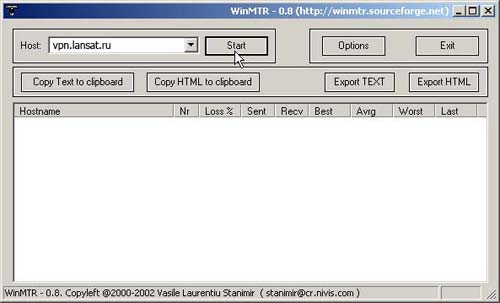
После нажатия кнопки "Start" вы увидите маршрут до выбранного сервера. Диагностику можно завершать после того, как программа отправит не менее 100 пакетов (столбец "Sent")
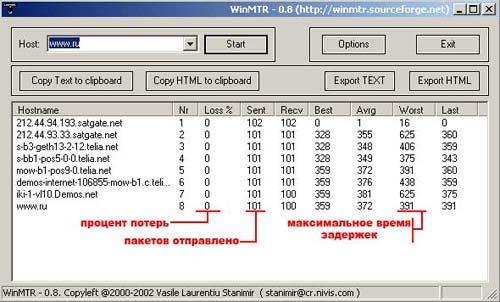
Все, диагностика завершена.